Pokud toho máte přes týden hodně a vaše náplň práce spočívá i v různých schůzkách a termínech, tak nejspíše používáte také Kalendář. Do něj si můžete zapsat prakticky úplně všechno, co potřebujete tak, abyste na to nezapomněli. Osobně nedám dopustit na nativní aplikaci Kalendář od Applu, která nabízí vše, co může obyčejný smrtelník potřebovat a hlavně se synchronizuje napříč všemi vašimi zařízeními. Věděli jste ale o jedné skvělé funkci, se kterou můžete využívat Kalendář o mnoho rychleji? Pojďme se na ni společně podívat v rámci tohoto článku.
Mohlo by vás zajímat

Jak na Macu využívat nativní Kalendář na maximum
Funkce, o které jsem se zmínil v úvodu, se nazývá rychlá událost. Když vám někdo napíše nějaký termín společně s časem, který je prozatím ještě vzdálený několik měsíců, tak se v Kalendáři k němu musíte nejdříve proklikat, a poté jej k příslušenému datu přidat. S využitím rychlé události však tahle povinnost odpadá. Do rychlé události lze jednoduše napsat větu s názvem události, datem a časem, a ta se poté chytře promítne v kalendáři. Pokud tedy do textového pole rychlé události napíšete „Oběd s partnerem 23. 11. ve 21:00“, tak Kalendář automatický uloží událost Oběd s partnerem na datum 23. 11. ve 21:00. Takto to lze samozřejmě dělat i s jinými událostmi, které mají delší časový úsek – stačí, když namísto klasického času napíšete rozmezí oddělené pomlčkou, například 20:00 – 23:00. Tlačítko pro zapsání rychlé události najdete v levém horním rohu okna a má ikonu +. Kalendář je v rámci macOS opravdu chytrý a události do něj můžete přidávat velmi rychle.
Na závěr se s vámi podělím ještě o dva zajímavé tipy. Někteří z vás by možná měli zájem o to, aby se jim v Kalendáři zobrazovaly české státní svátky, anebo třeba české jmeniny. V minulosti jsme na našem magazínu vydali návody, které se přidáním státních svátků a jmenin do kalendáře zabývají. Pokud vás zajímá, jak na to, tak si stačí otevřít příslušený odkaz: přidání státních svátků do Kalendáře, přidání jmenin do Kalendáře.

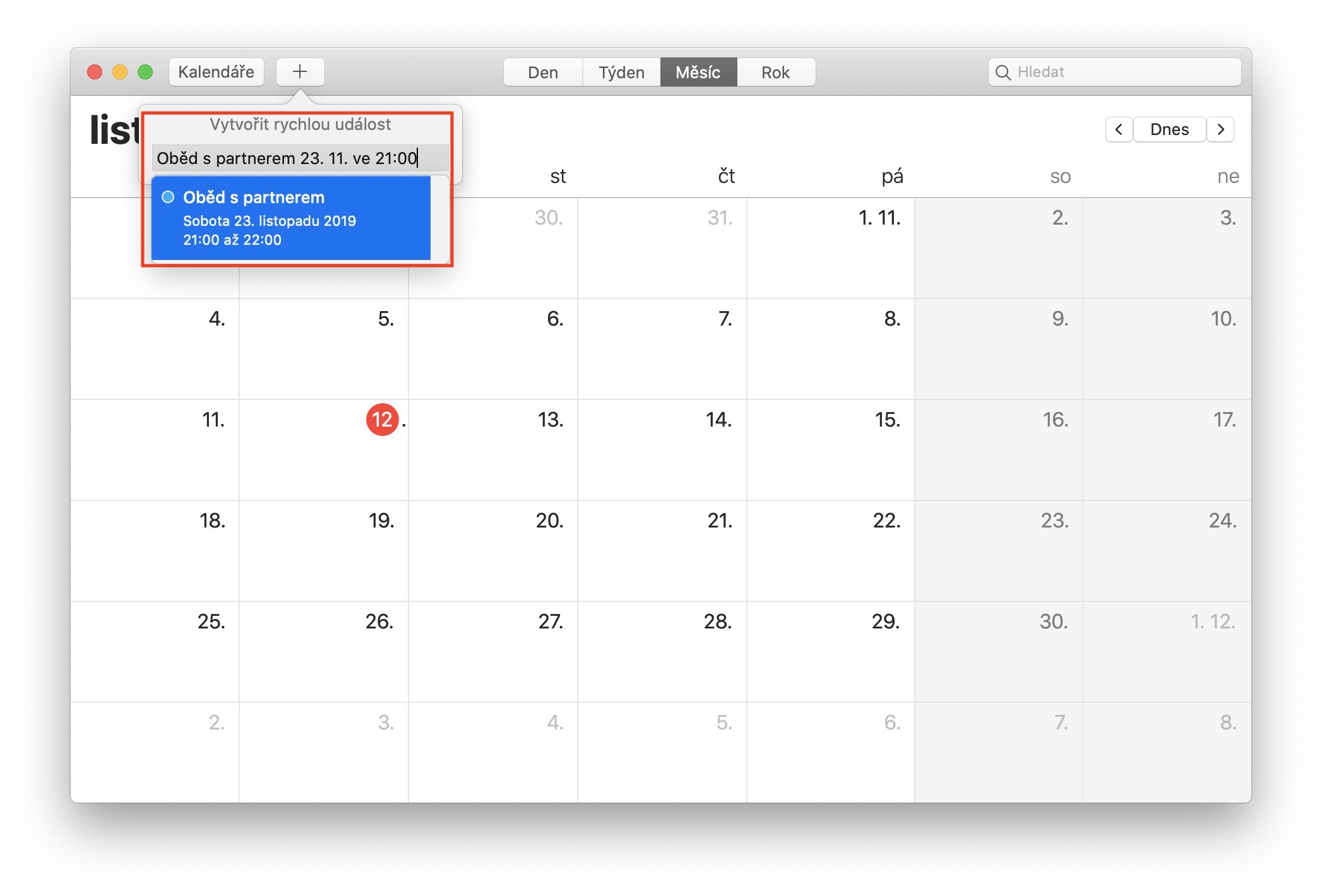
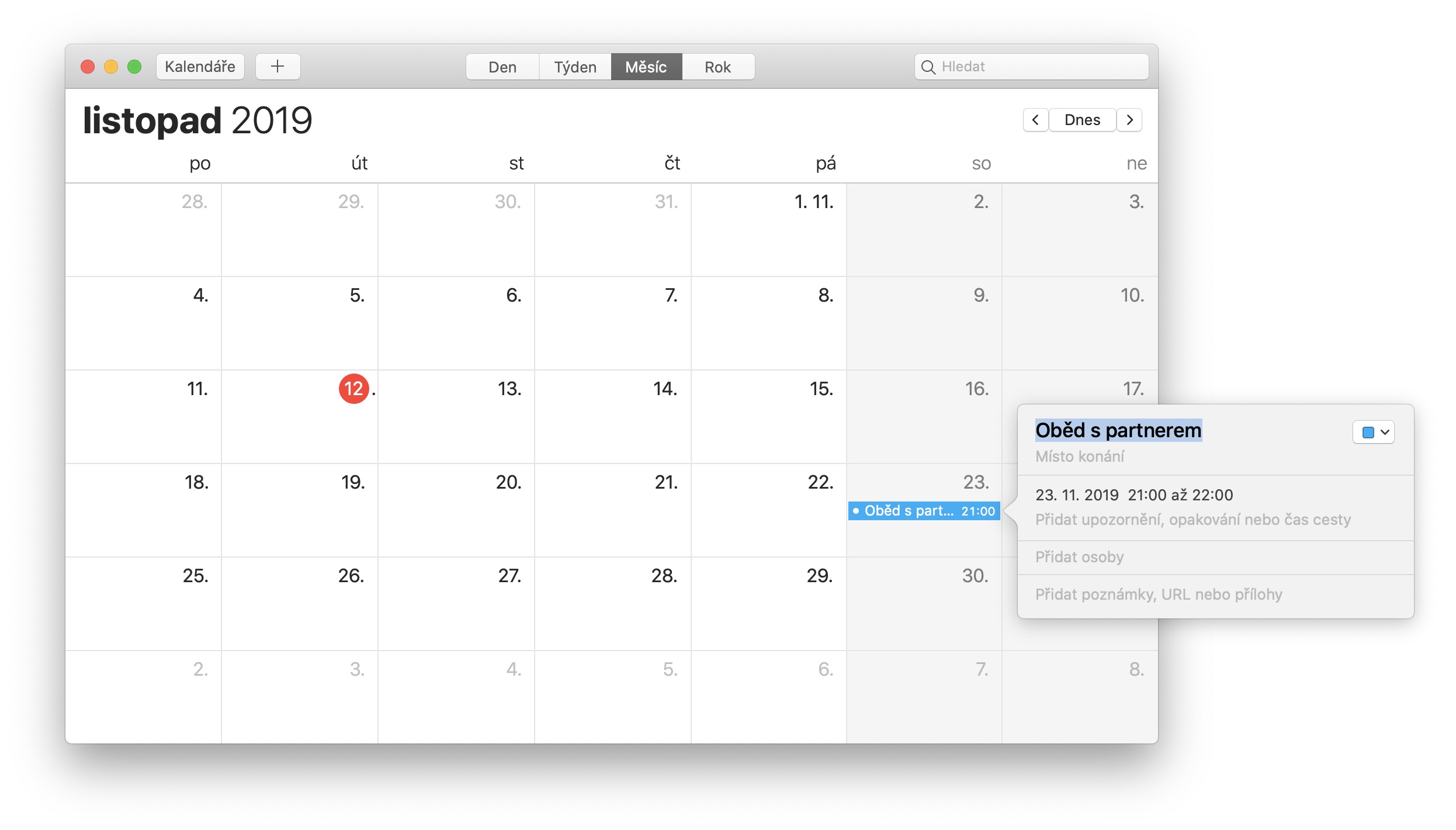



Nativní kalendrář mi nikdy k srdci nepřirostl. Jediný důvod proč si ho nechávám v mobilu je, že ikona ukazuje dnešní datum. Jinak Fantastical je super.
Oběd s partnerem v devět večer. Co tam hulíte?
Ovsem jestli partner pracuje v Apple v Cupertinu CA, tak by to klidne mohlo byt mozne. Vysla by z toho pro jednoho vecere napr. v onech navrhovanych 9 vecer a pro druheho obed zaroven diky rozdilu mezi casovymi pasmy.
tak to zase nemá chybu…martas38 má za jedna. 👍 🤣🤣🤣🤣